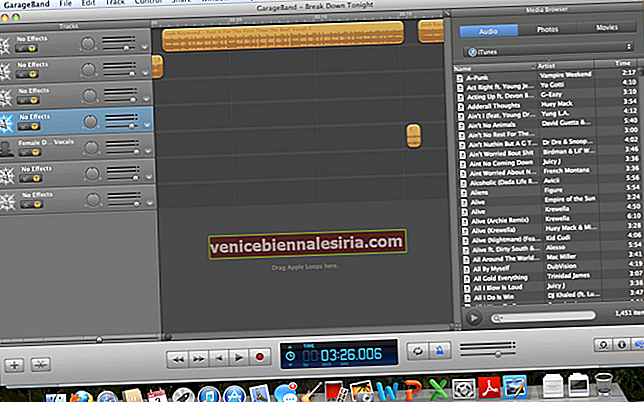Bir iPhone'u sıfırdan kurmak oldukça sorunsuz ve basit bir işlemdir. Ancak iOS 11 ile kendi başına can sıkıcı bir şey satın aldı. Siri, Apple Pay veya diğer özelliklerin kurulumunu atlarsanız , Ayarlar uygulamasında "iPhone'unuzu Ayarlamayı Bitir" istemini görürsünüz ; kuşkusuz can sıkıcı olan kırmızı bir ünlem işaretiyle işaretlenmiştir.
En sinir bozucu kısım, mesajın geçici olmaması, iOS'un sizden ayarlamanızı istediği hizmetleri ayarlamadığınız sürece orada kalıcı olarak kalmasıdır. Kendim gibi, Apple Pay'i sırf ülkemde mevcut olmadığı için ayarlayamıyorum. Neyse ki, bu sinir bozucu istemden kurtulmak için bir çözüm var ve biz de tam olarak bunun hakkında konuşacağız.
İPhone'daki Ayarlar uygulamasında "iPhone'unuzu Ayarlamayı Bitir" İsteminden Nasıl Kurtulur
Aşama 1. Ayarlar uygulamasını açın ve iPhone'unuzu Ayarlamayı Bitir komut istemine dokunun .

Adım 2. Kurulum işlemi sırasında atladığınız özelliklere bağlı olarak farklı seçenekler görebilirsiniz. Diyelim ki gibi Ayarla Apple Pay , Set Up Siri , Set Up iMessage , vb

Kurulum sırasında birden fazla özelliği atladığınızda, ekranda Kurulumu Bitir metni ile bir uyarı alırsınız.
Aşama 3. Yalnızca bir seçeneği atladıysanız, ekranda görüntülenen Kurulum istemine dokunun.
4. Adım. Bir sonraki ekranda, muhtemelen iki seçeneğiniz olacak - "Devam Et" ve "Daha Sonra Kur". Daha Sonra Kur seçeneğine dokunun .

Adım 5. Diğer özellikler için işlemleri tekrarlayın ve kurulum işlemini bitirmenizi isteyen kırmızı ünlem işaretinden kurtulacaksınız.
Basit bir ifadeyle, özelliği kurma sürecini yeni başlattık ve ardından iptal ettik. Bunu yapmak, Ayarlar uygulamasındaki istemi kaldırır.
Not: Özelliği daha sonra kurma seçeneğini görmüyorsanız, Ayarlar uygulamasını kapatmaya zorlamanız ve adımları tekrarlamanız gerekir.
Sarmak
Yukarıdaki adımları izlemeniz, komut isteminden kurtulmanıza kesinlikle yardımcı olacaktır. Sadece yardımcı olmaması durumunda, AirPlane modunu Ayarlar uygulamasından etkinleştirmeyi deneyin. Ardından Ayarlar → Genel → Yazılım Güncelleme'ye giderek kapatın. Bunun için Kontrol Merkezini kullanmayın, iOS 11'den beri işler değişti.

İlgili Makaleler:
- İPhone / iPad'deki "Posta Alınamıyor" Hatasından Rahatsız Mısınız? Çözümlere göz atın
- İPhone, iPad, Mac ve Apple TV'den App Store Aboneliğini İptal Etme
- Fotoğrafları iPhone, iPad ve Mac'ten iCloud Fotoğrafları'na yükleyin
- İPhone ve iPad'de Otomatik Parlaklık Nasıl Kapatılır
İstemi kaldırmak için başka bir numara biliyor musunuz? Yorumlarda bizimle paylaşın.